当我们打开一张图片,想要给图片添加文字,而自己又不会PS时怎么办?美图秀秀!不错,美图秀秀是一款非常简单易学的软件,用它可以轻松地为图片添加文字。今天我就来给大家分享下如何用美图秀秀给图片添加文字。

1、首先,电脑上要下载并安装好美图秀秀软件,下载地址建议在360软件管家里下载,比较安全。下载安装好后,桌面上会自动生成快捷方式,我们要使用时,只需双击快捷方式,美图秀秀的首页画面就呈现在我们眼前了
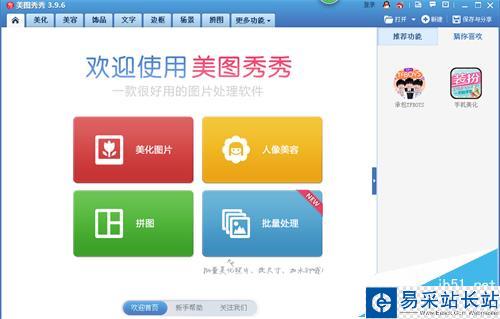
2、在美图秀秀的首页,我们点击“美化图片”,弹出“美化图片”的页面
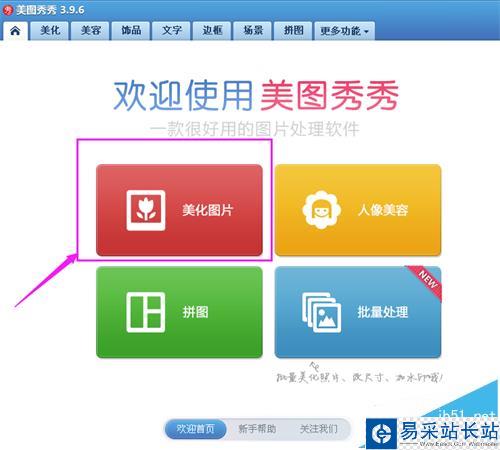
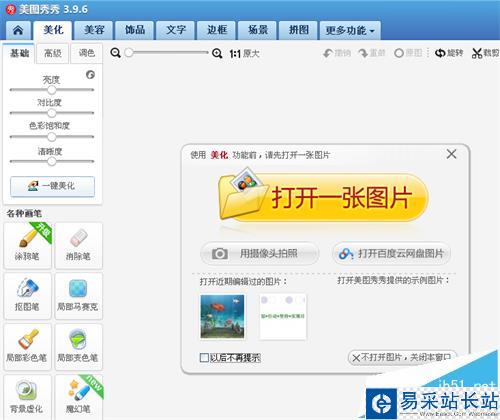
3、接下来我们点击页面中“打开一张图片”,弹出如下图所示画面,我们选择我们想要编辑的图片后,点击“打开”

4、图片打开后,我们想要给图片添加文字,这时在美图秀秀的视图菜单中找到“文字”,如下图

5、我们点击“文字”,弹出编辑“文字”的页面,如下图所示

6、在编辑文字的页面,我们看到左边工具栏中有“输入文字”、“漫画文字”、“动画闪字”和“文字模版”4个选项
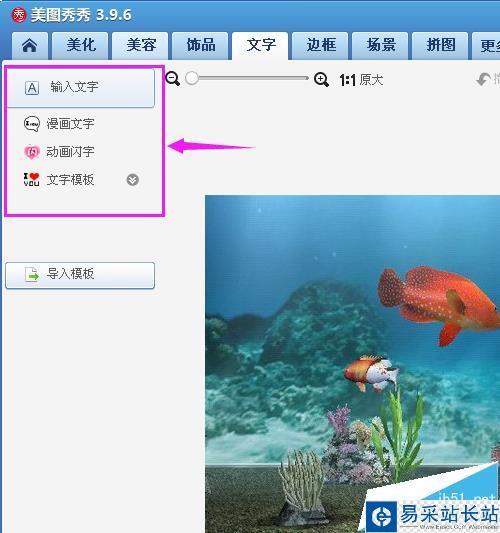
7、我们现在以“漫画文字”为例,给大家做下演示。我们点击“漫画文字”,在右边工具栏看到“在线素材”和“已下载素材”,在连网情况下,我们可以使用“在线素材”
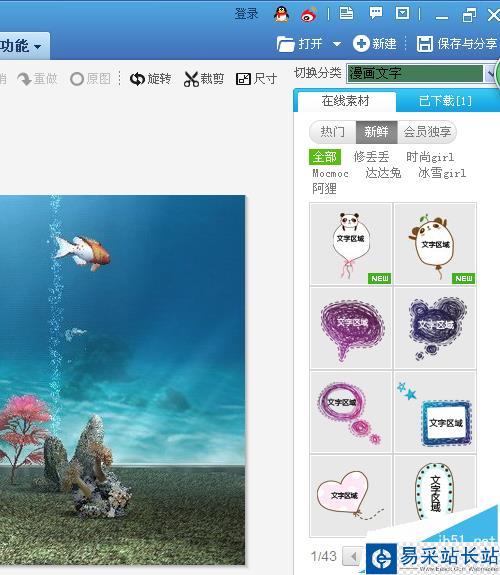
8、我们现在任选一种“在线素材”来演示,如下图标出的素材
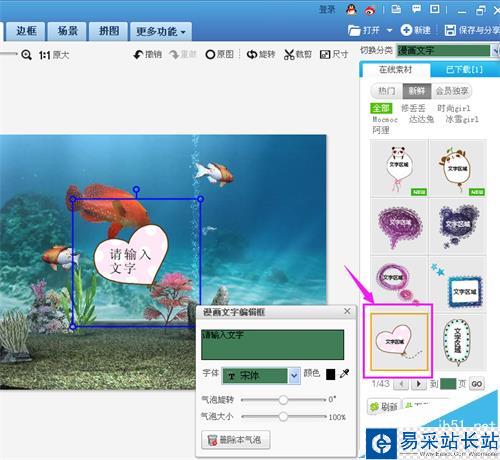
9、在“漫画文字编辑框”位置,“请输入文字”位置输入汉字,现在我们输入“快乐鱼儿”,如下图
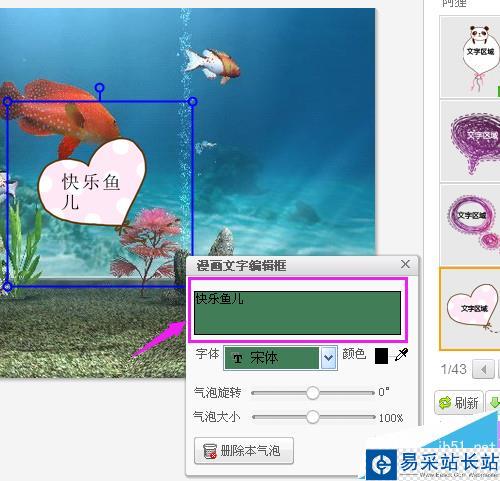
10、
10、我们接下来还可以选择我们输入文字的“字体”和“颜色”,“字体”我们就用“宋体”,颜色我们单击颜色后面的小方框,现在我们选择“紫色”,如图中所示
新闻热点
疑难解答